使用 Dewey 增强您的 Chrome 书签
自 Netscape Navigator 时代以来,Internet 浏览器已经取得了长足的进步,但多年来我们浏览和管理书签的方式并没有真正改变多少。经典的文件夹视图并没有什么错,但如果有更好看的书签管理方式、更智能的搜索功能和对标记的支持呢?嗯,有,它叫做杜威。
Dewey是一个 Chrome 应用程序,它提供了一种更好的方式来管理您的 Chrome 书签。它不仅有一个带有网站缩略图的漂亮的最小界面,它还提供了一些额外的功能,例如更强大的搜索、标记和一些排序选项。如果您一直渴望书签管理的新方法,Dewey 可能就是这样。
推荐阅读: 8 个 Chrome 扩展程序可增强您的多功能框搜索
杜威入门
首先,当然是从 Chrome 网上应用店安装Dewey 。由于 Dewey 是一个 Chrome 应用程序,您必须从 Chrome 应用程序启动器或可从新标签页访问的应用程序视图启动它。当您启动 Dewey 时,它将在您的 Chrome 窗口中作为一个新选项卡打开。
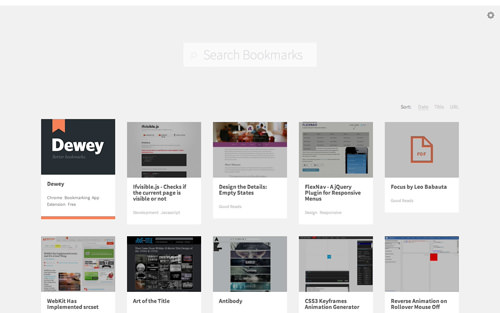
Dewey 不需要注册或额外设置,因为它所做的只是访问您的书签并以不同的方式呈现它们。所以,一旦安装了 Dewey,就可以开始了。
杜威特征
Dewey 从 Chrome 的新标签页中采用您可能熟悉的网格布局,并将其应用于您的书签。不过, Dewey默认不显示缩略图;要打开它们,您需要进入“设置”菜单(右上角的齿轮图标)。
在这里,您可以启用或禁用缩略图(显示缩略图)并确定 Dewey 是否“看到”Chrome 的顶级书签文件夹书签栏、其他书签和移动书签(隐藏顶级文件夹)。
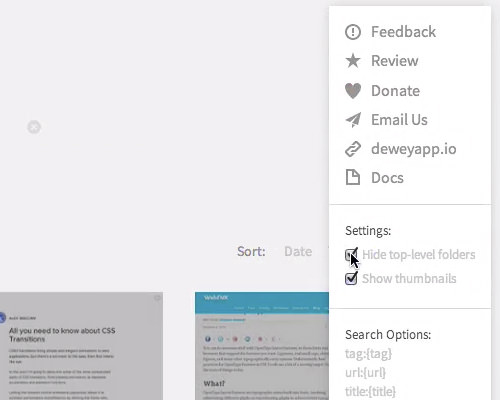
第二个选项特别方便,因为标签支持。更具体地说,杜威会根据您的书签文件夹自动标记您的书签。因此,如果您不希望您的书签被标记为书签栏或移动书签,那么您将需要启用隐藏顶级文件夹。
当然,您也可以将自己的标签添加到书签中。只需单击“编辑”按钮,就会弹出一个窗口,让您编辑书签的标题、URL 和标签。此弹出窗口也是您从 Dewey 中删除书签的地方。
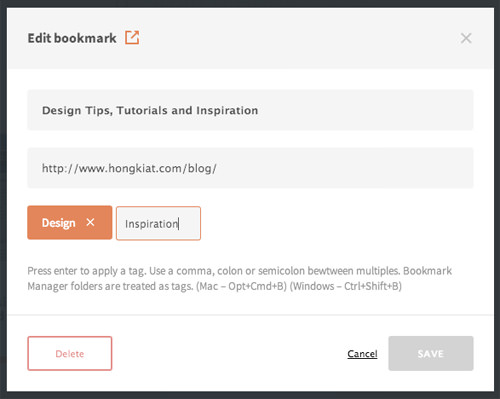
Dewey 还包括可从 Dewey 书签视图顶部的搜索栏访问的综合搜索功能。默认情况下,Dewey 会在您书签的标签、标题和 URL 中搜索您选择的关键字。
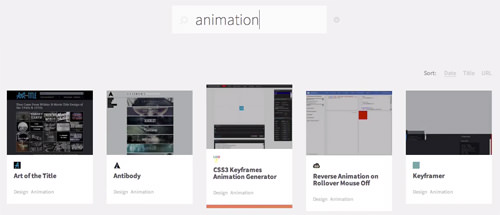
但是,您也可以将搜索限制为标签、标题或 URL。
- 添加标签:在关键字之前将搜索限制为标签。
- 添加标题:在关键字之前会将搜索限制为标题。
- 在关键字前添加url:会将搜索限制为 URL。
单击任何特定标签也将过滤您的书签以仅显示具有该特定标签的书签。
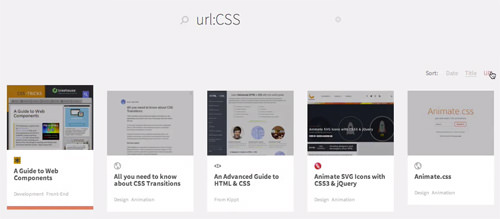
Dewey 允许您使用键盘浏览书签。使用 Tab 键和箭头键导航书签网格,然后按 Enter 打开选定的书签。此外,您可以根据添加日期、标题和 URL 对书签进行排序。
结论
Dewey绝对是对陈旧书签显示的有趣新尝试。如果您有很多书签并希望有一种更简单的方法来搜索它们,或者您只是在寻找一种更漂亮的方式来管理您的书签,那么 Dewey 绝对是您应该尝试的东西。
